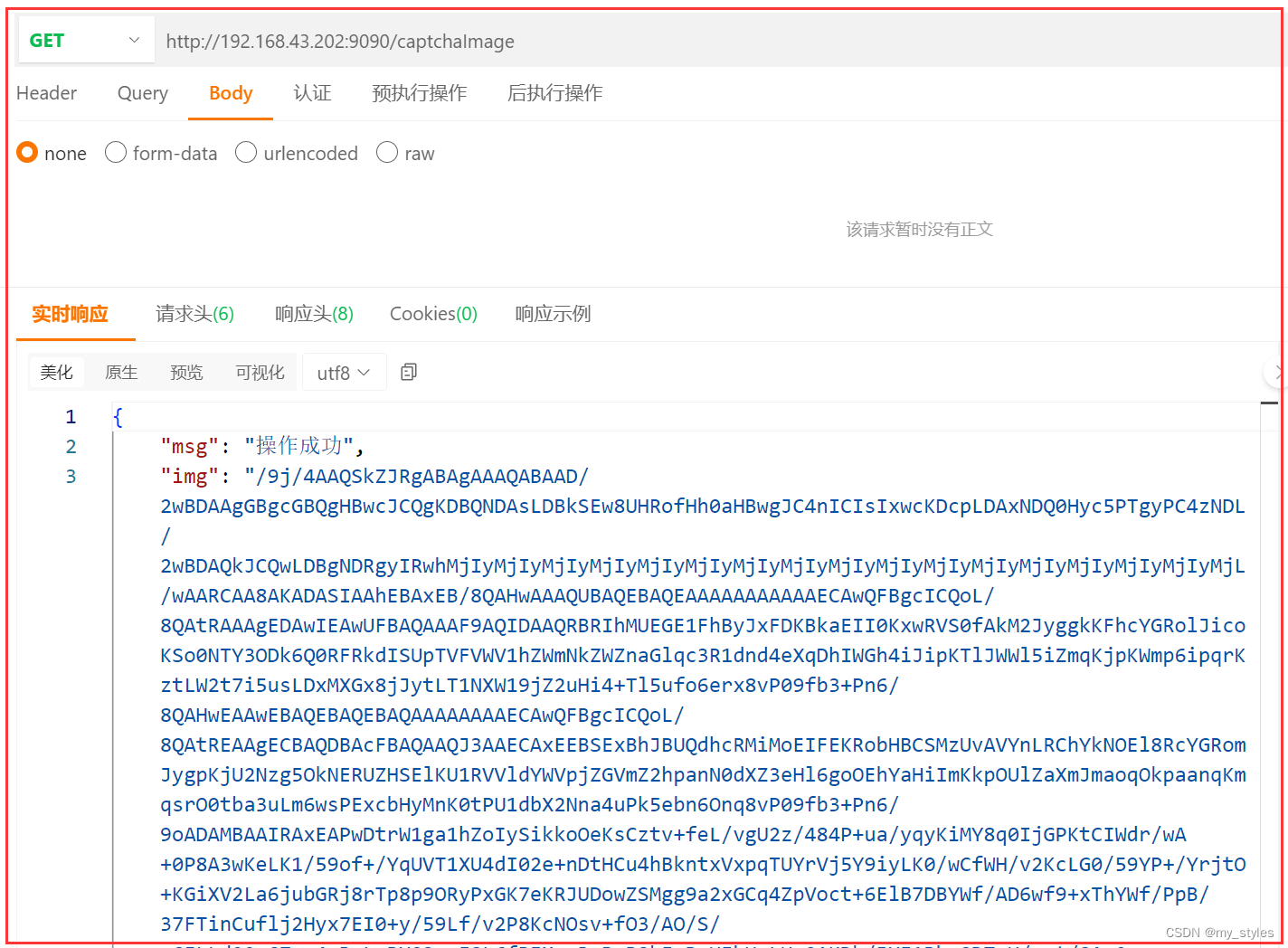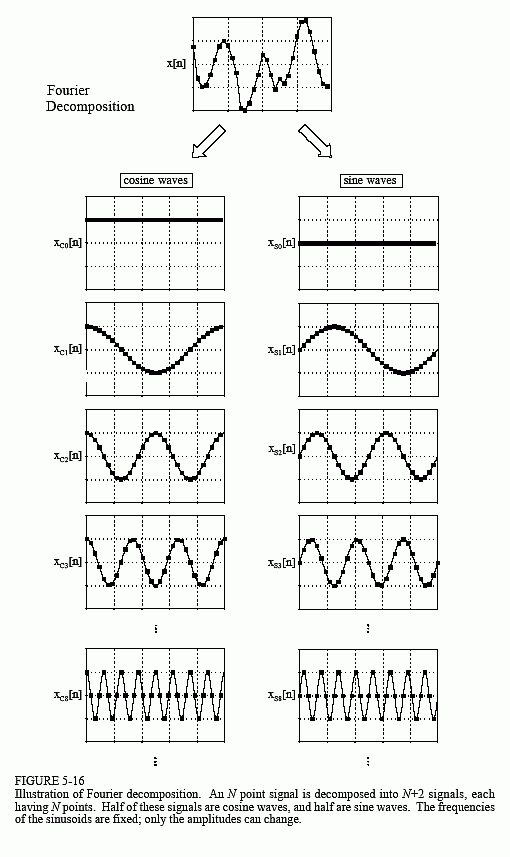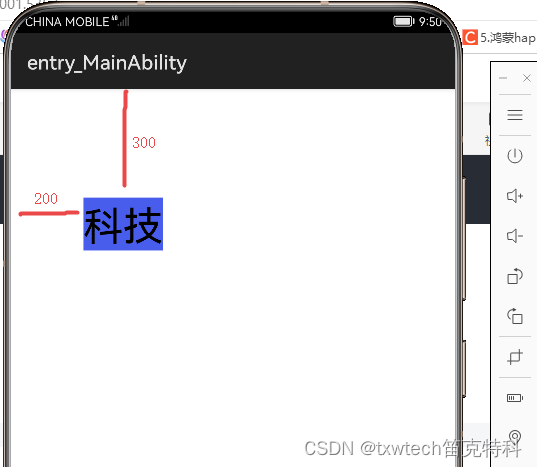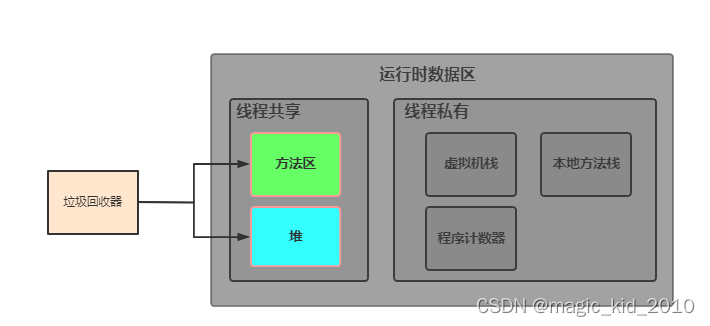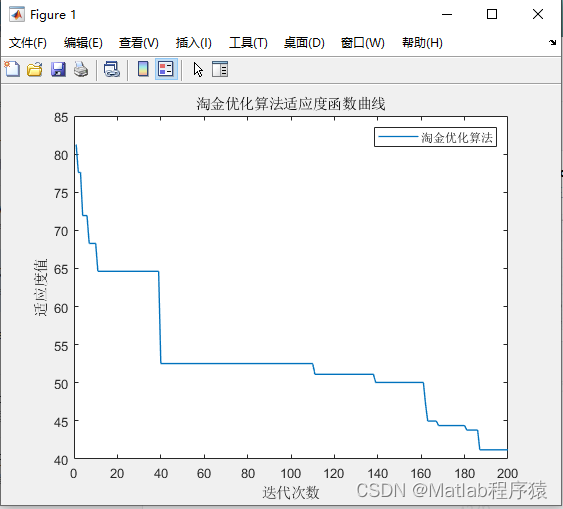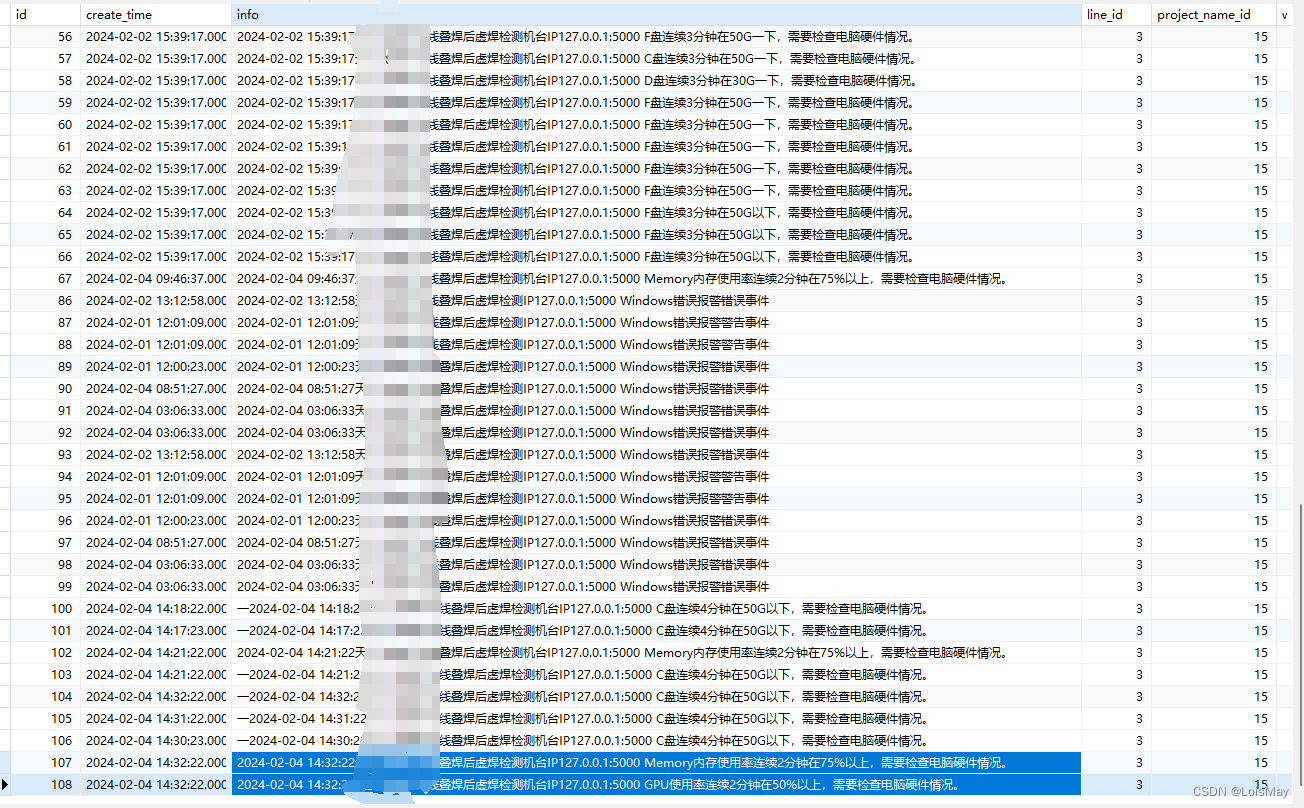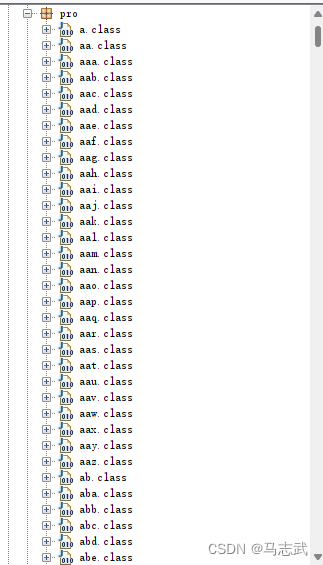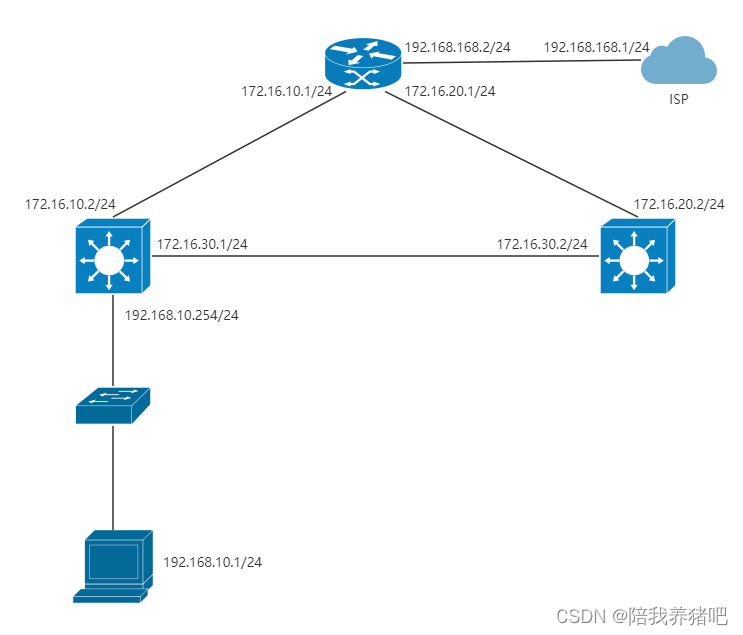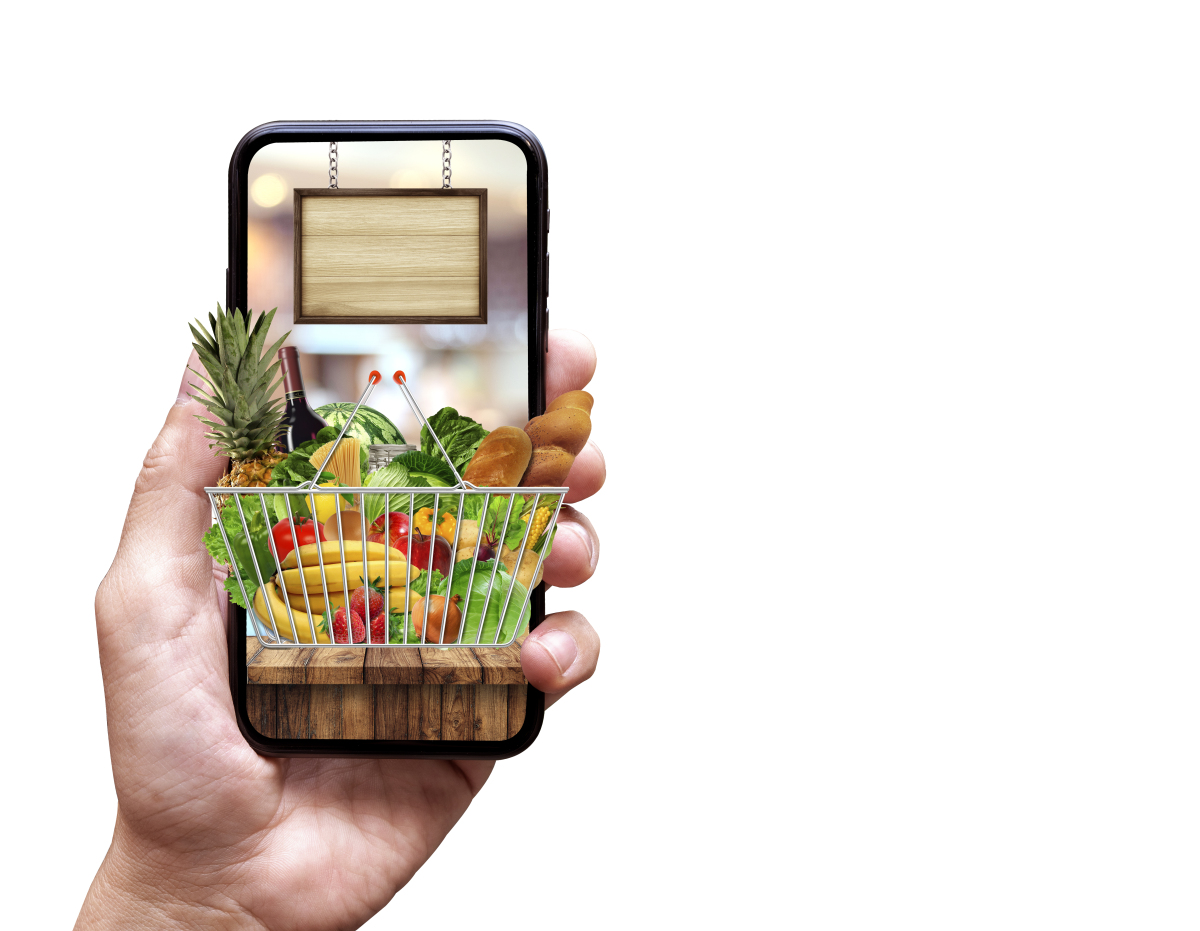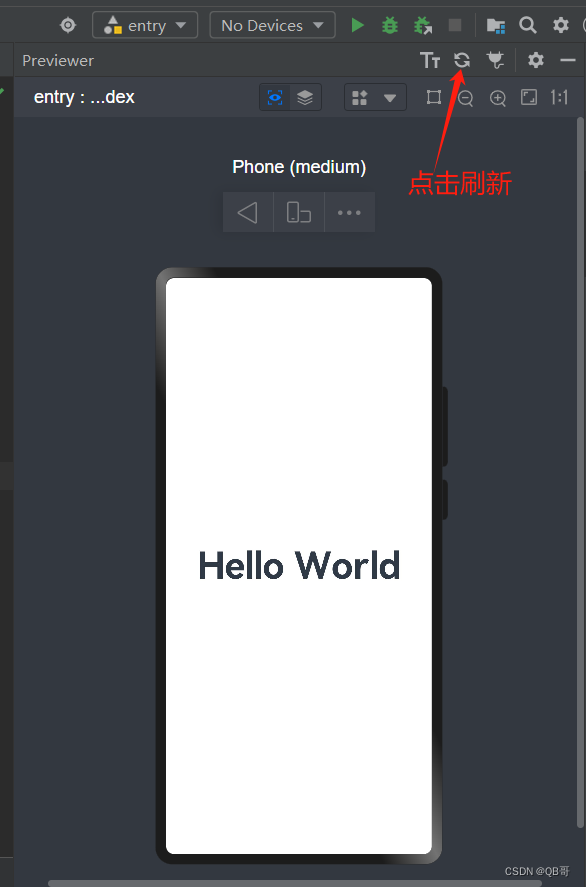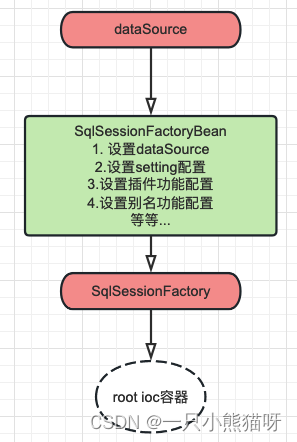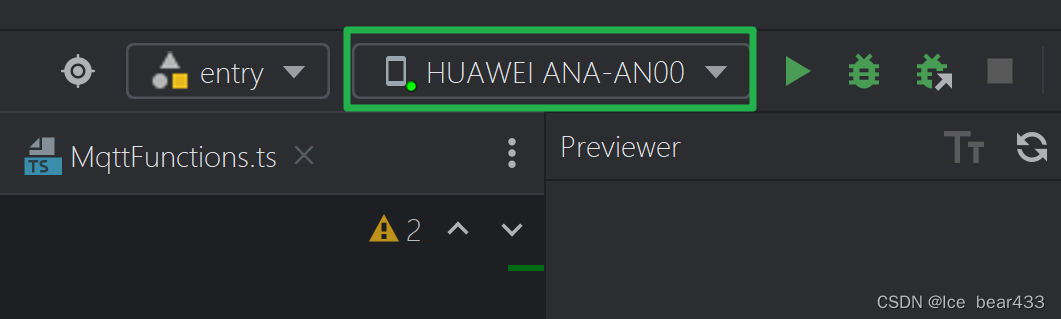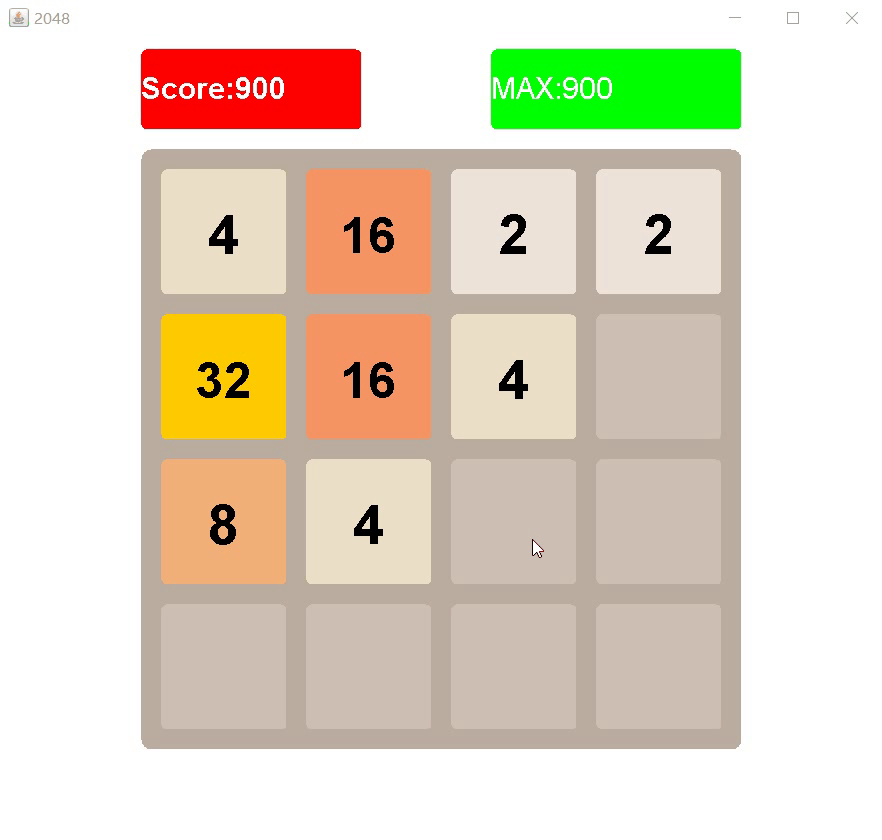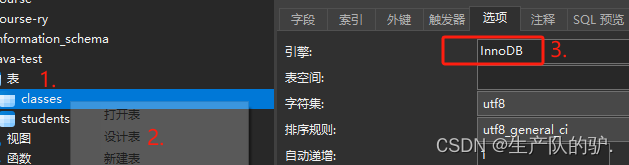安装参考另一个文章
配置maven 和 jdk 和 git
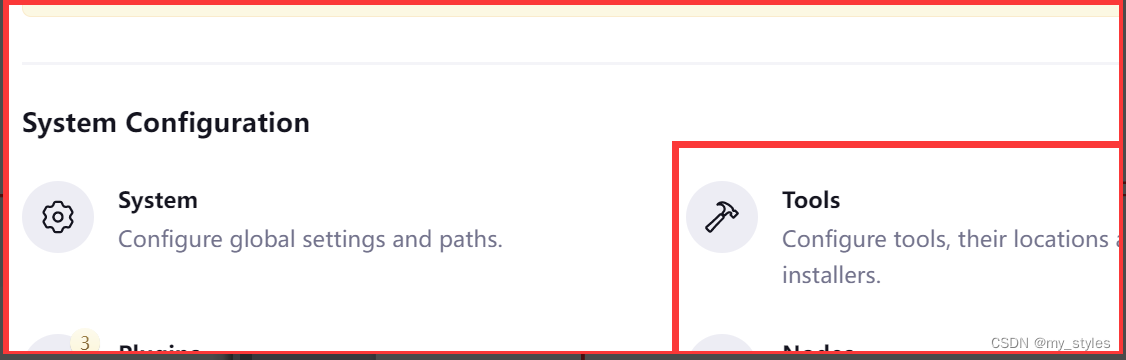
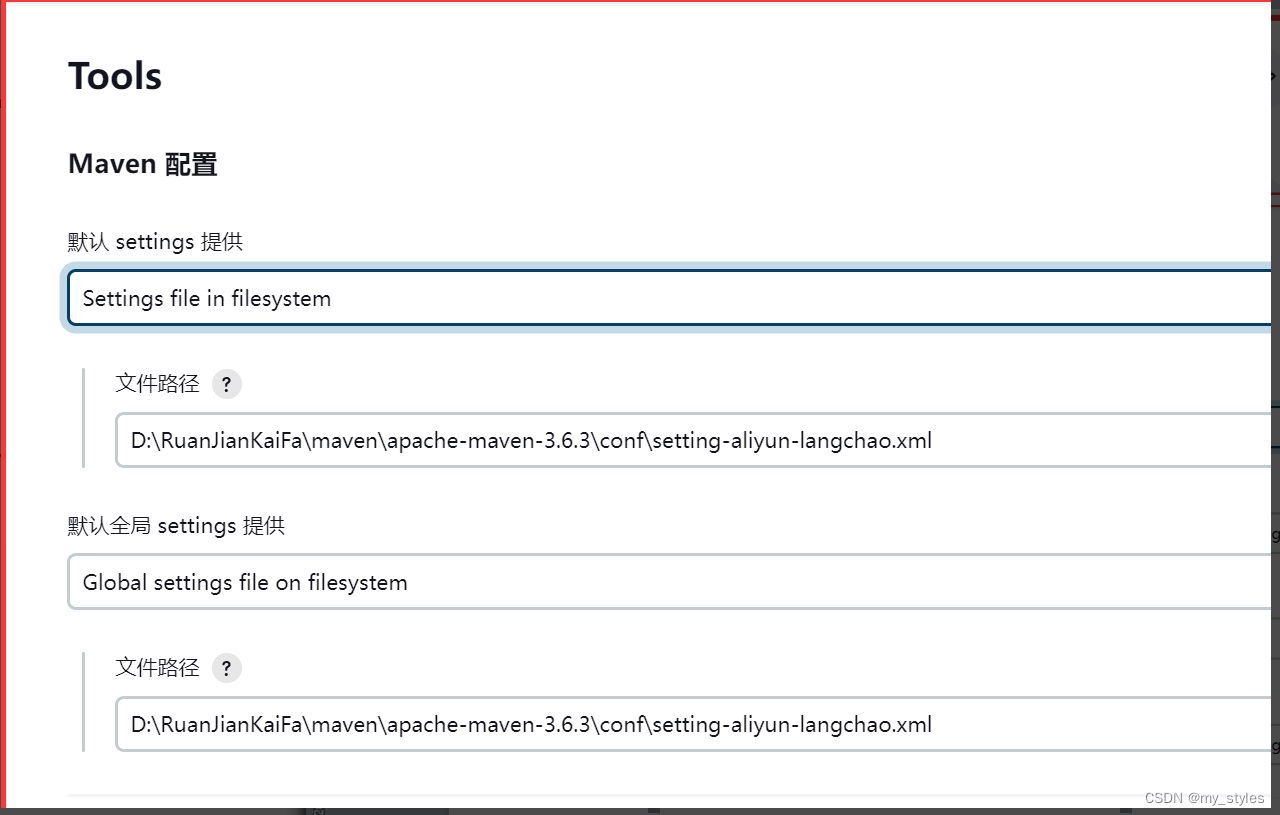
注意jdk的安装目录,是jenkins 安装所在服务器的jdk目录
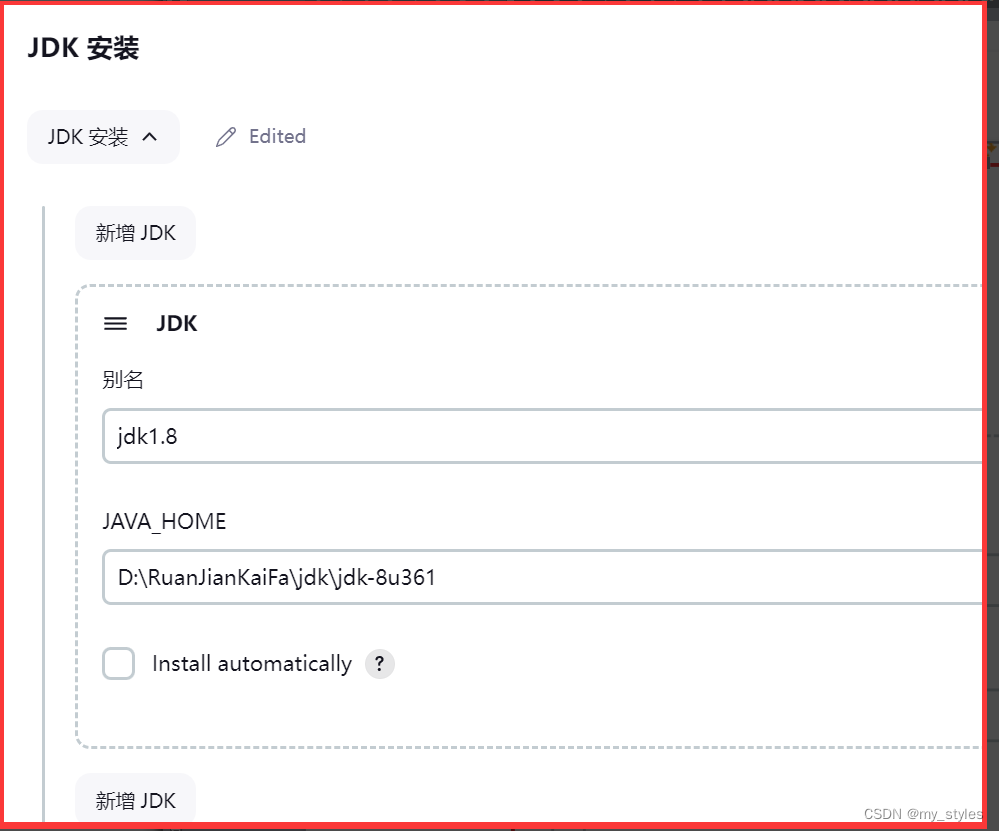
注意maven的目录 是jenkins 安装所在服务器的maven目录
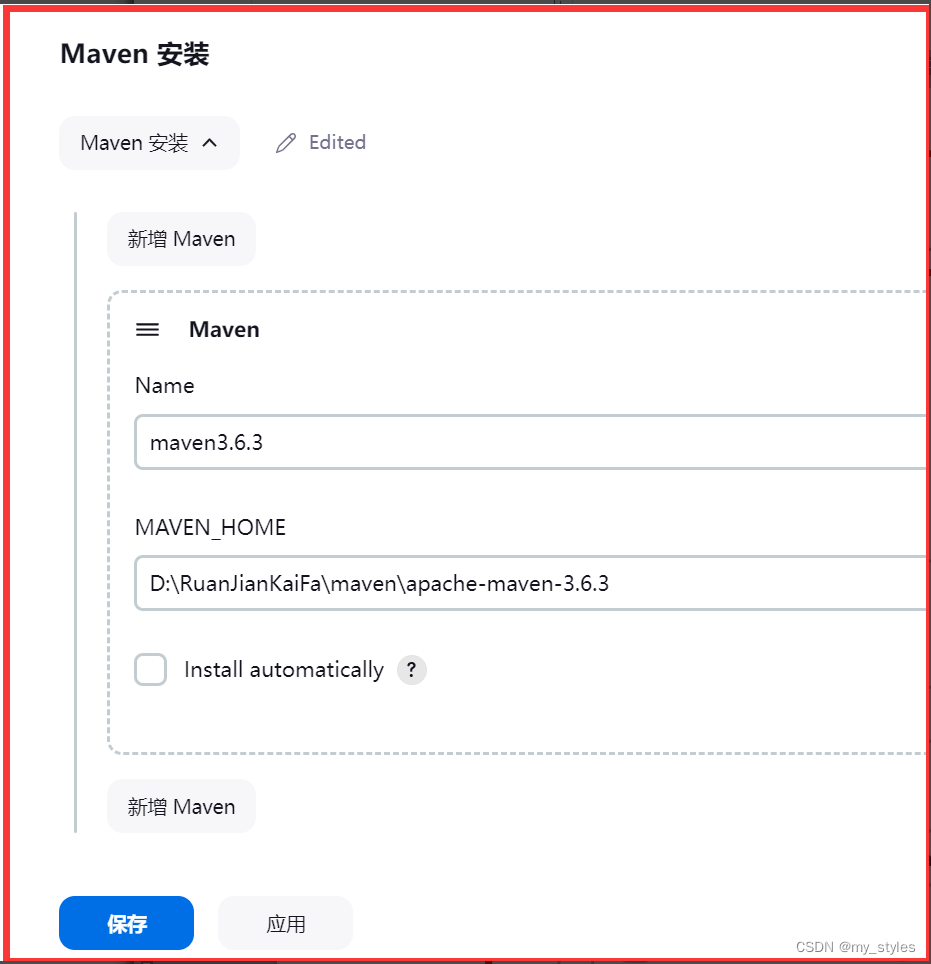
注意git的目录 是jenkins 安装所在服务器的 git 目录

安装 Publish Over SSH 插件

配置远程服务器
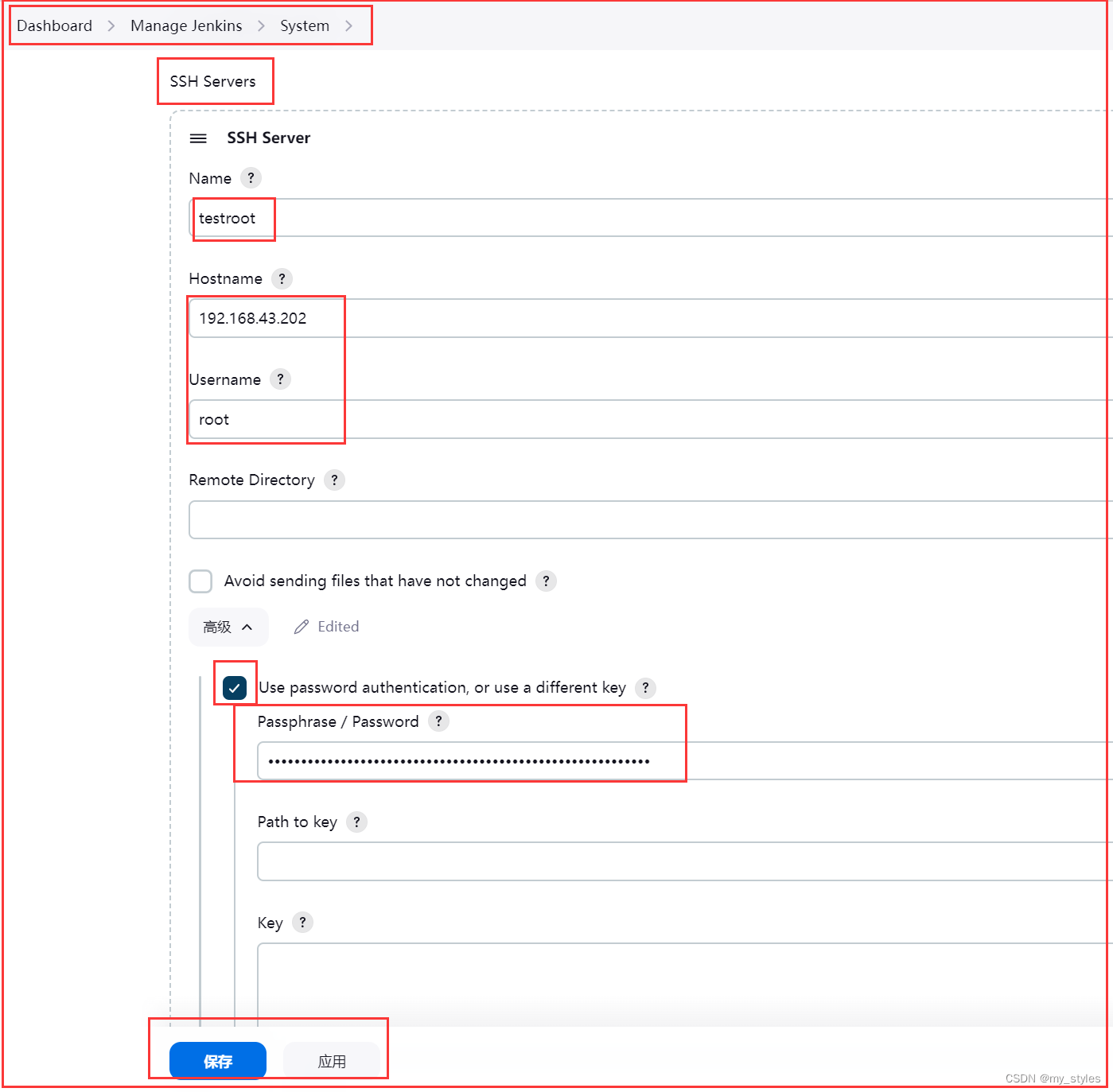
创建项目

创建maven项目

开始配置
General 默认不用修改

源码管理
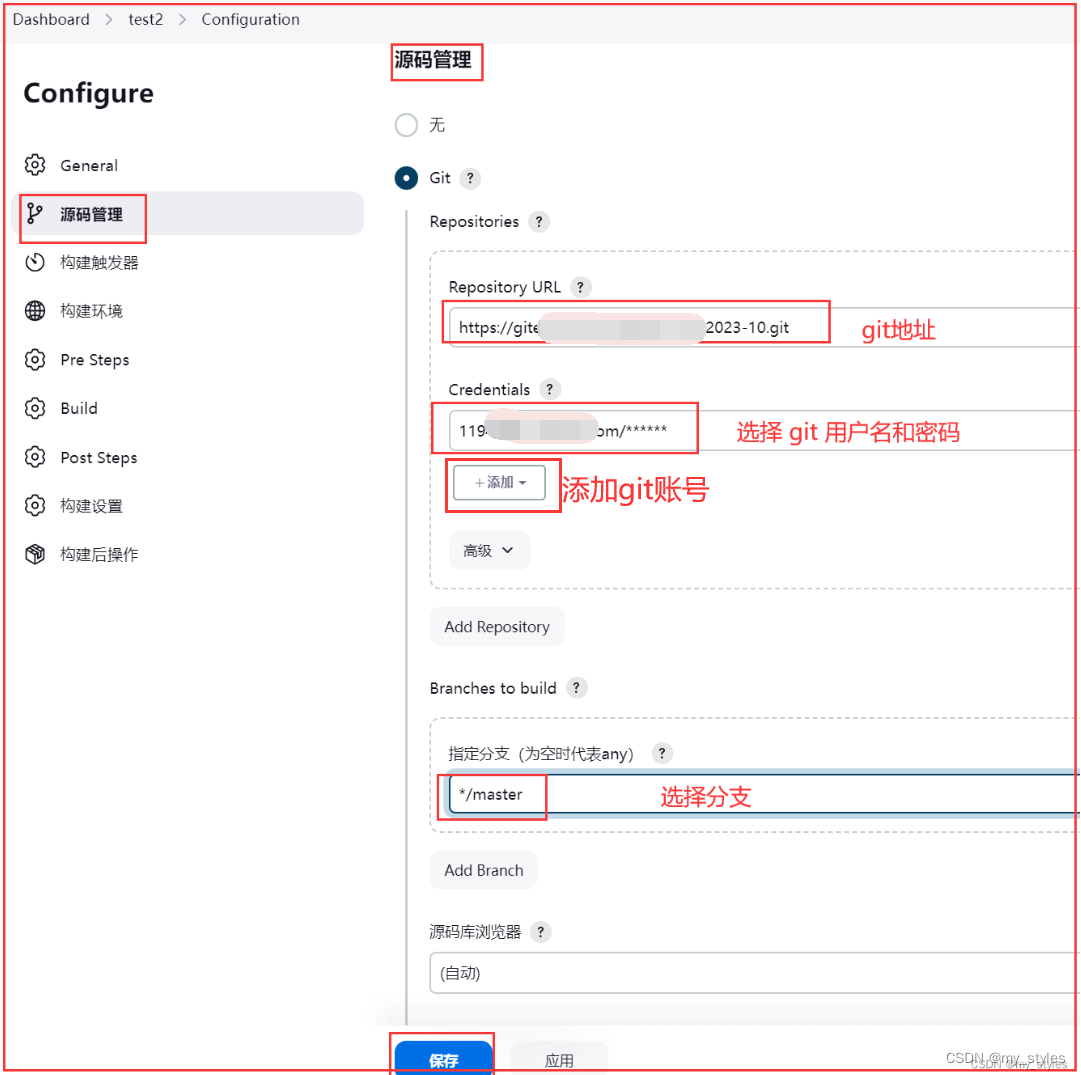
注意
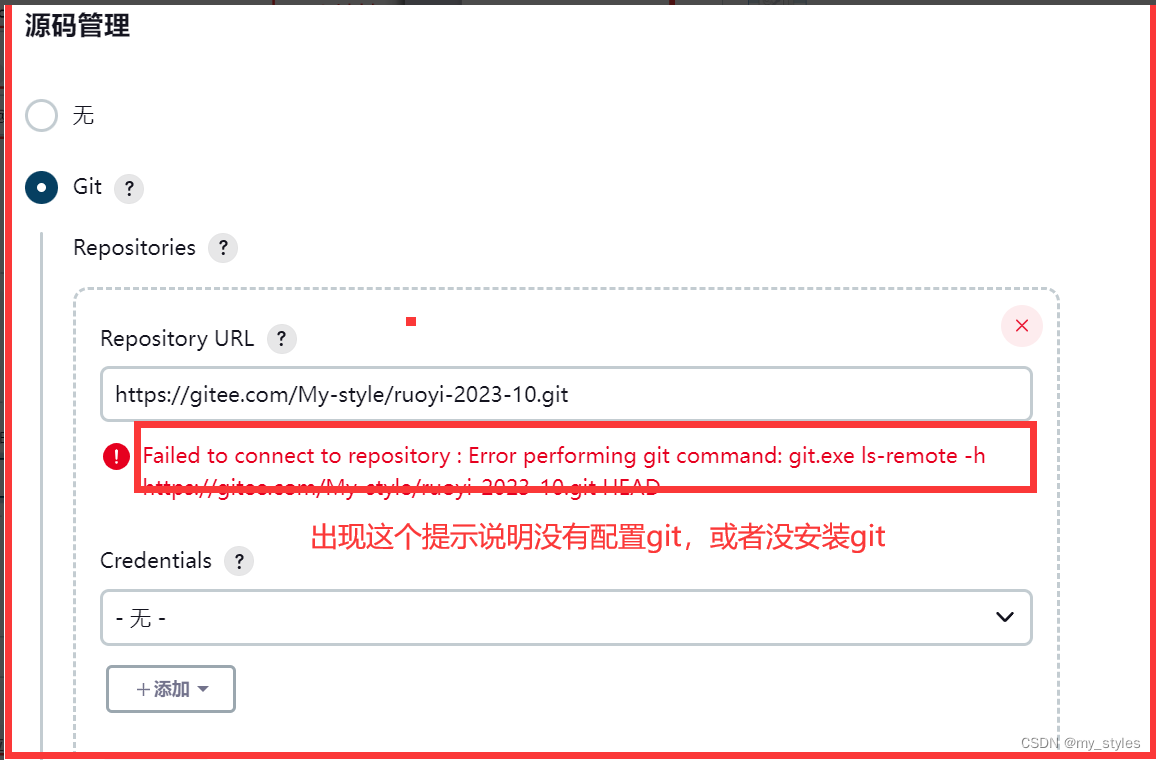
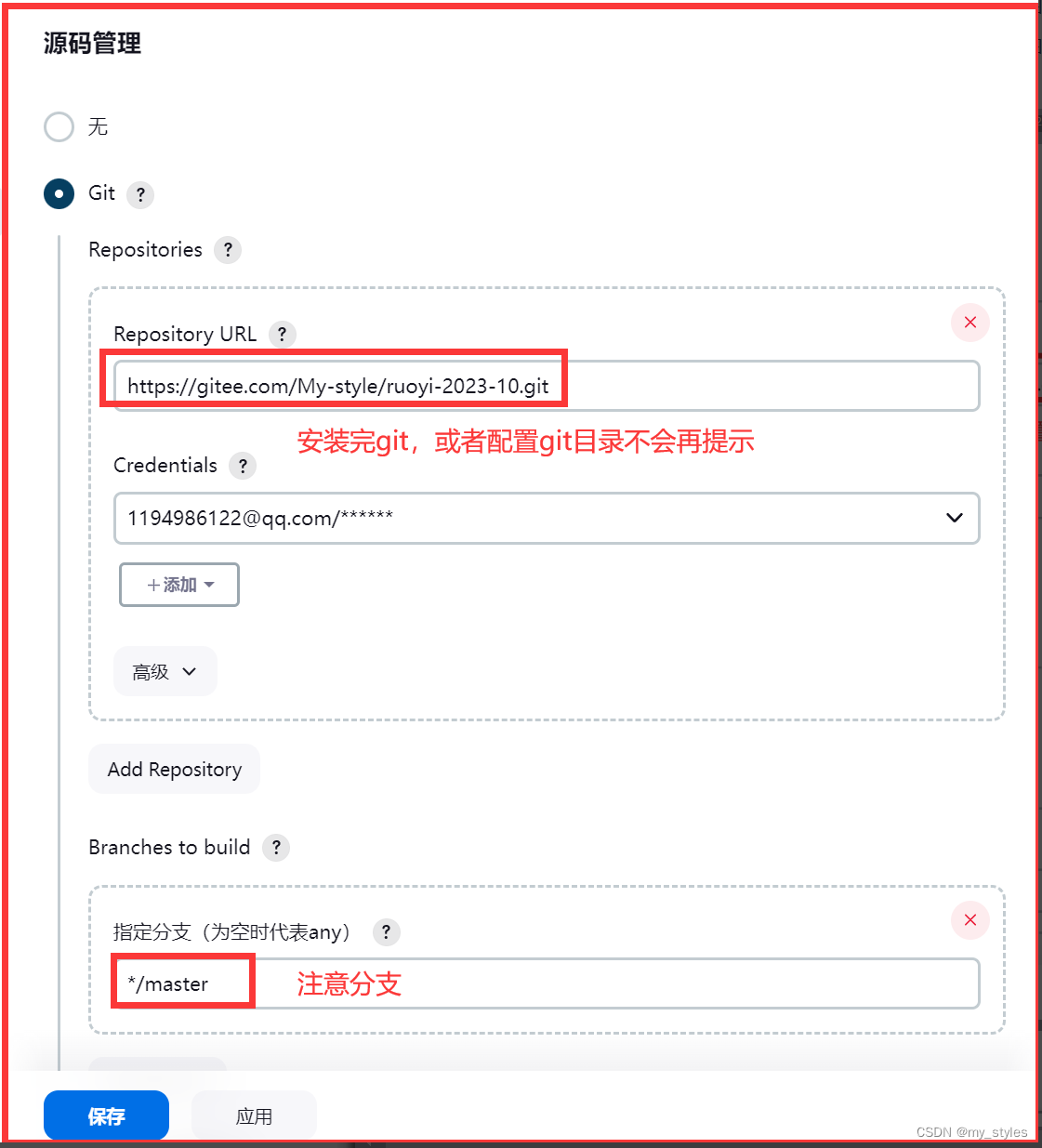
构建触发器
构建环境

Pre Steps
选择 Send files or execute commands over SSH

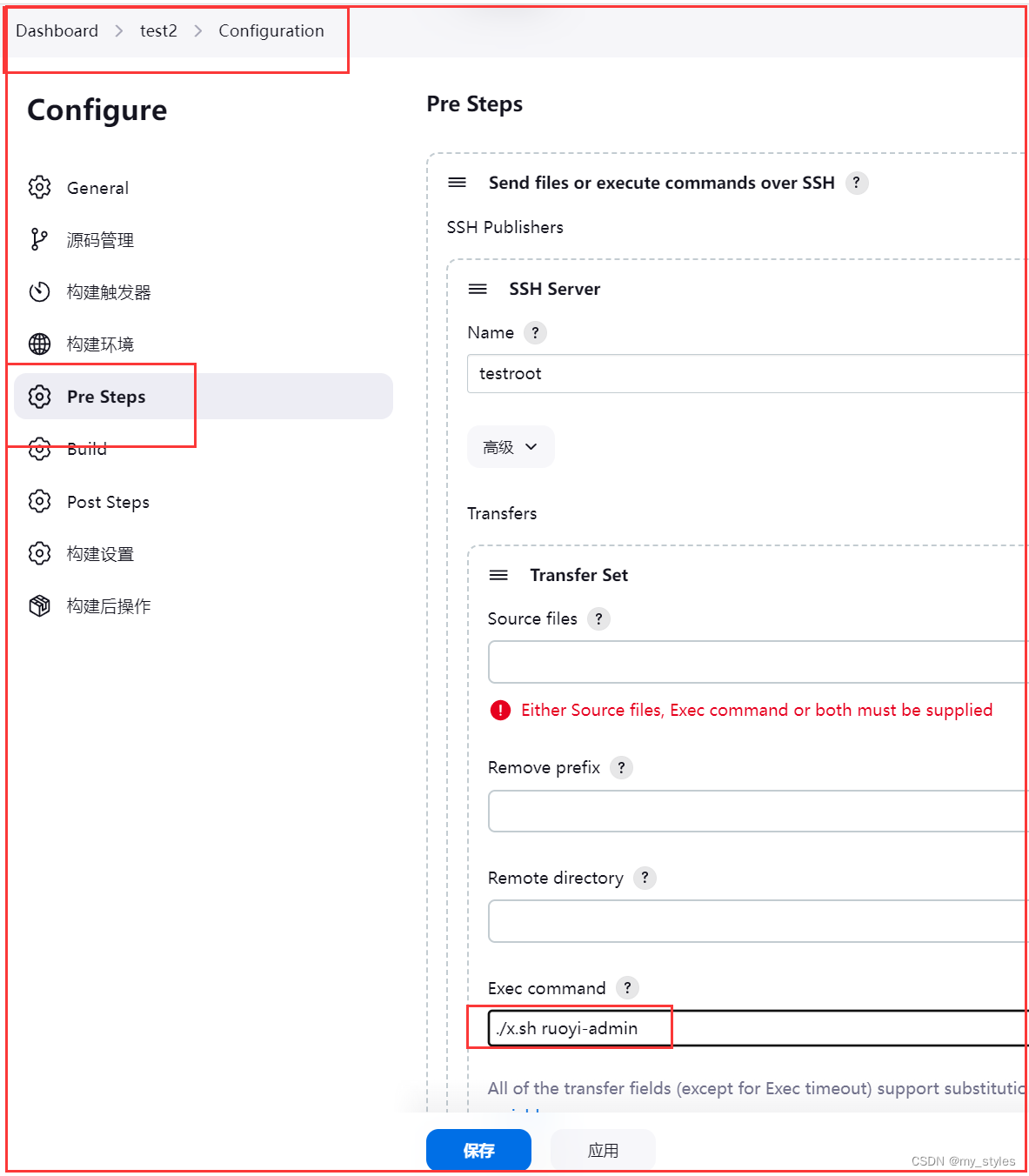 目标服务器 Root根目录 创建 x.sh 文件
目标服务器 Root根目录 创建 x.sh 文件
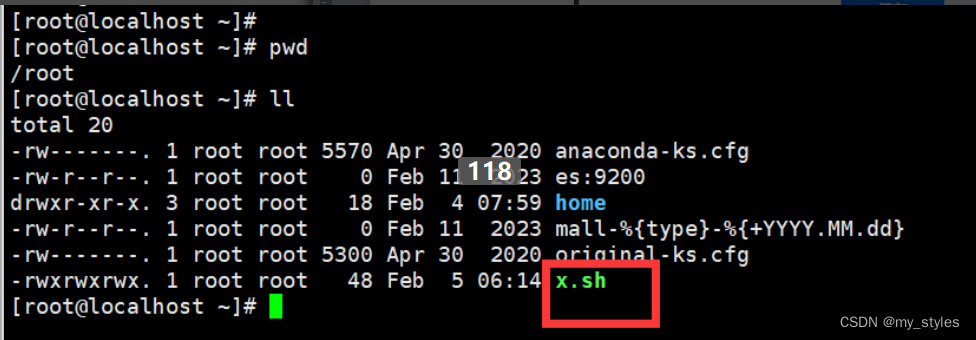
文件内容 将 111111111111111111 写到 xxx.txt文件里面
#!/bin/bash
echo "111111111111111111">xxx.txt
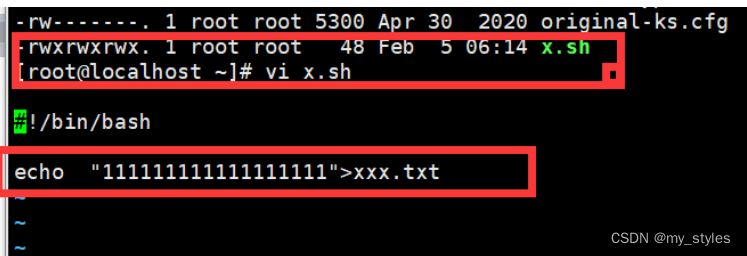
测试 手动运行 x.sh
创建 xxx.txt文件 并将 111111111111111111 写入到里面
测试完后 删除xxx.txt
打包之前没有 xxx.txt 文件
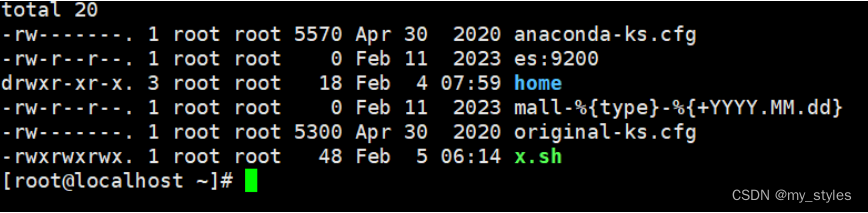
编辑 x.sh文件 ,并添加脚本内容
#!/bin/bash
#删除历史数据
rm -rf homeappname=$1
#获取传入的参数
echo "arg:$1"
#获取正在运行的jar包pid
pid=`ps -ef | grep $1 | grep 'java -jar' | awk '{printf $2}'`echo $pid
#如果pid为空,提示一下,否则,执行kill命令
if [ -z $pid ];
#使用-z 做空值判断
then
echo "$appname not started"else
kill -9 $pid
echo "$appname stoping...."check=`ps -ef | grep -w $pid | grep java`
if [ -z $check ];then
echo "$appname pid:$pid is stop"
else
echo "$appname stop failed"fi
fi
执行 demo 传入的参数,就是用脚本里面的 appname 接受的
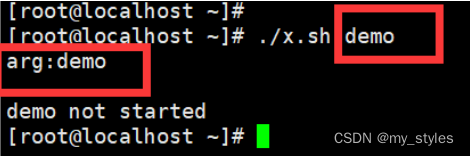
执行命令 nohup java -jar /root/home/java/app/ruoyi-admin.jar >mylog.log 2>&1 &
启动后打印日志写入到 mylog.log 这个文件 可以到这个文件去日志
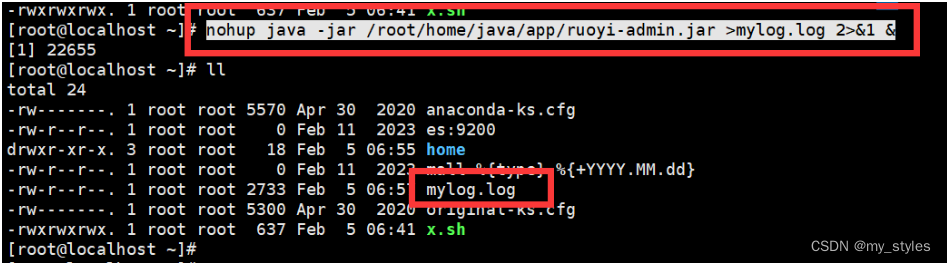

把脚本 ./x.sh ruoyi-admin 配置到 启动前 Pre Steps
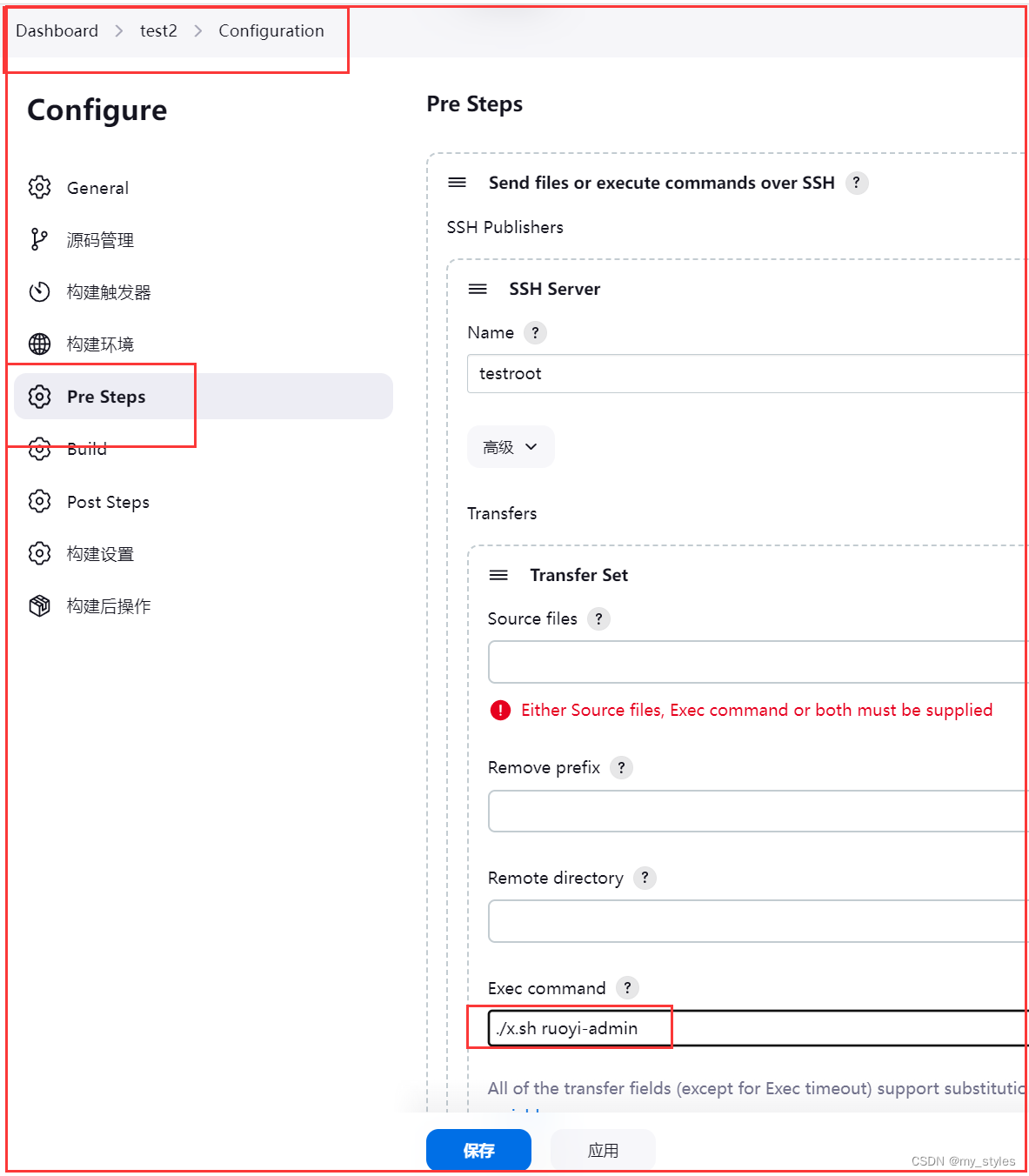
Build 构建
选择 Send files or execute commands over SSH
是项目 去前缀 ruoyi-web
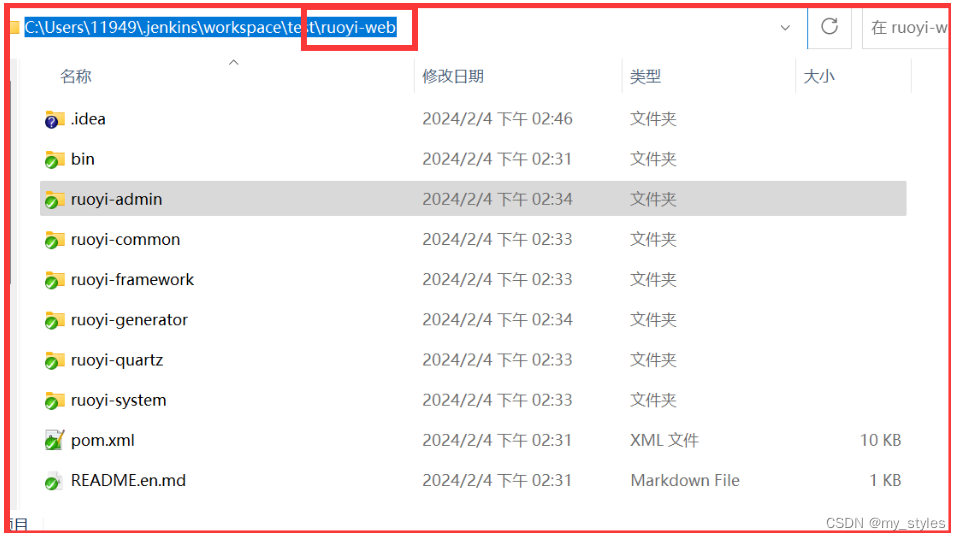


构建后操作
选择 Send build artifacts over SSH
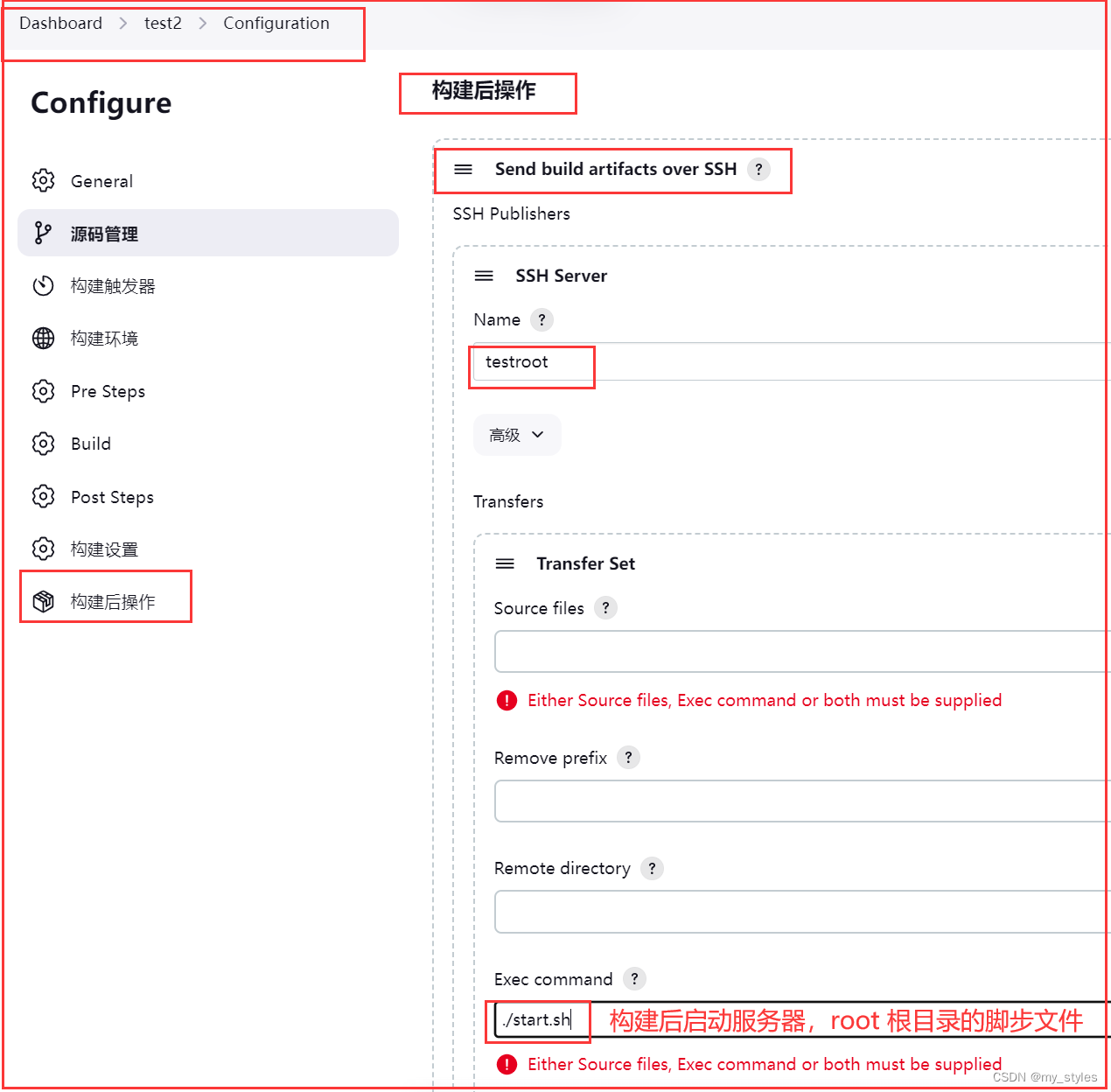
vi start.sh 脚本内容
nohup /usr/java/jdk1.8.0_162/bin/java -jar /root/home/java/app/ruoyi-admin.jar >mylog.log 2>&1 &

注意分配权限 chmod 777 start.sh


开始构建
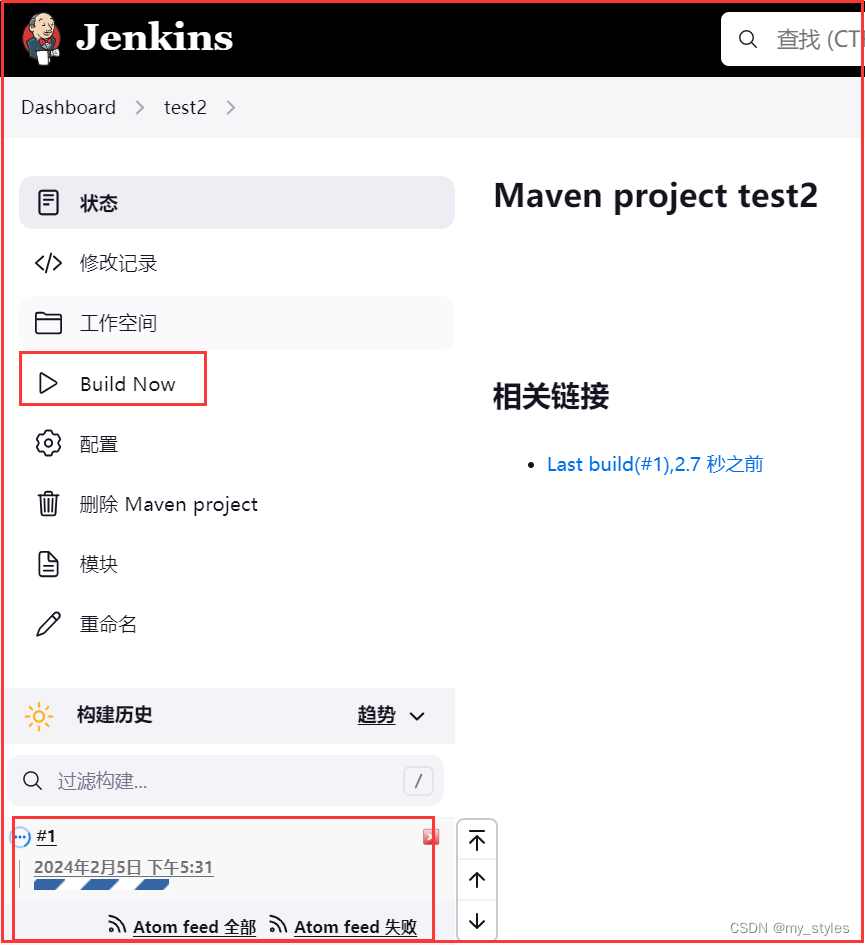
查看控制台
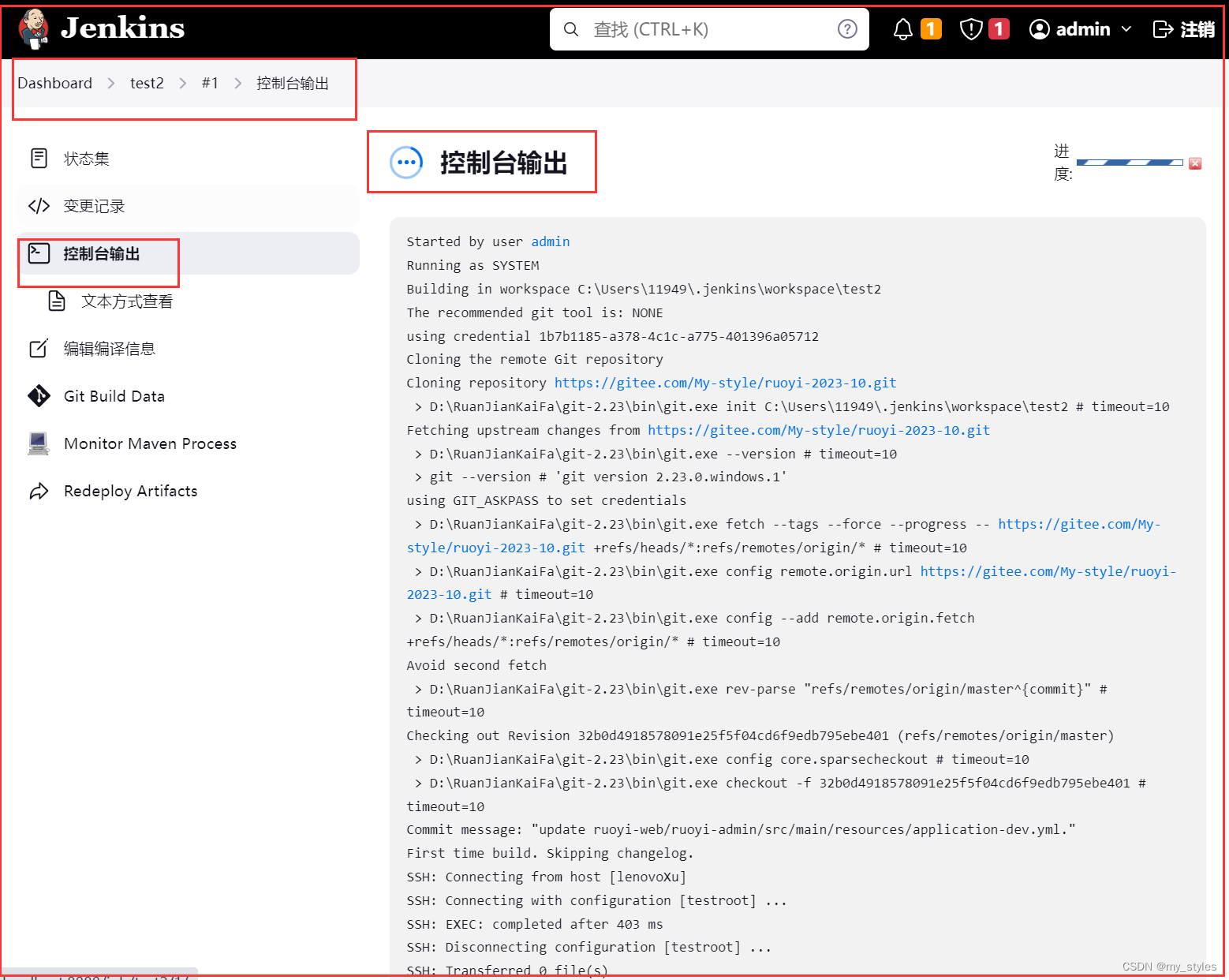
构建成功并推送远程服务器


远程服务器的jar包
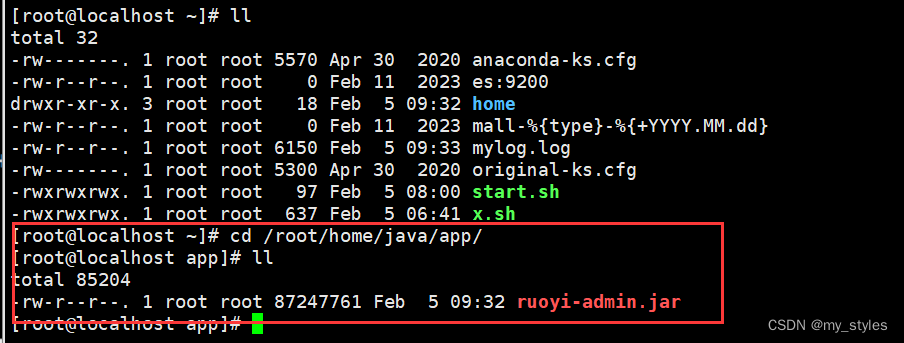
查看日志 cat mylog.log 启动成功


访问获取验证码的接口进行测试是否成功
http://192.168.43.202:9090/captchaImage